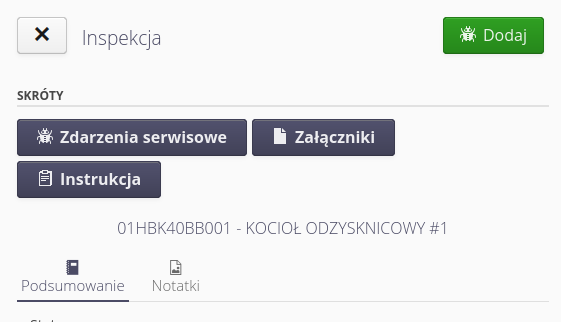Inspekcje
Inspekcje
Moduł inspekcje pozwala na dostęp do listy wykonań inspekcji oraz umożliwia ich wykonanie za pomocą dostępnego interfejsu.
Domyślnie po wejściu do listy wykonań inspekcji (poprzez menu Inspekcje) wyświetlane są tylko inspekcje przypisane do aktualnie zalogowanego użytkownika. Podzielone są one na trzy grupy:
-
Nowe - nowe inspekcje, które jeszcze nie zostały wykonane/otwarte
-
Nieukończone - inspekcje rozpoczęte, które nie posiadają flagi ukończenia
-
Ukończone - inspekcje z oznaczoną flagą ukończenia
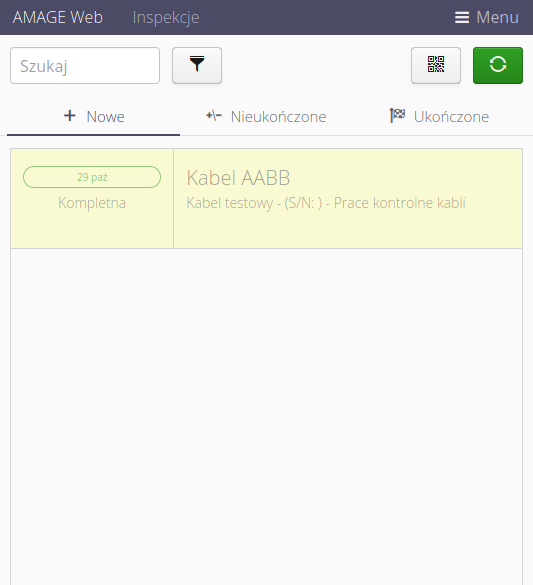
Po wybraniu przycisku filtra, pojawiają się dodatkowe opcje, które pozwalają na dodatkowe ograniczenie/rozszerzenie prezentowanych danych. Wybranie Dla wydziału pozwoli wyświetlić wszystkie wykonania inspekcji przypisane do pracowników wydziału, do którego sam jestem przypisany. Wybranie Wszyscy użytkownicy wyświetli inspekcje dla wszystkich użytkowników w systemie. Wybranie zakresu dat ograniczy inspekcje do tych, które zostały zaplanowane do wykonania w danym okresie czasu np. dzisiaj.
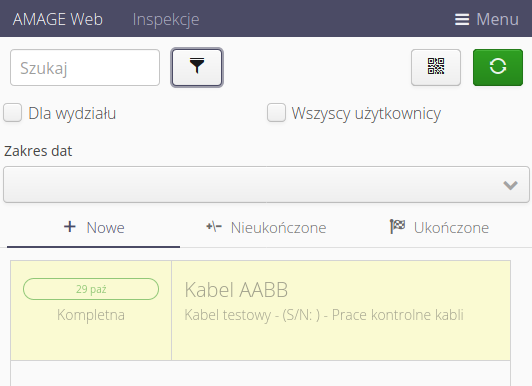
Szybki dostęp do inspekcji wybranego zasobu jest możliwy poprzez skanowanie kodu/identyfikatora przypisanego do zasobu. Po wybraniu przycisku skanowania (lub włączeniu automatycznie skanera w tle z aplikacji AMAGE Shell) system wyfiltruje tylko te inspekcje, które dotyczą danego urządzenia, którego kod zeskanowaliśmy.
Wybranie dowolnego wykonania inspekcji przechodzi do rzeczywistego wykonania tej inspekcji.
Dodanie inspekcji
W widoku mobilnym istnieje możliwość dodania wirtualnej inspekcji. Aby to umożliwić, należy we flagach konfiguracyjnych włączyć taką opcję.
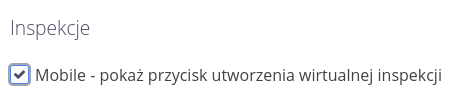
Po włączeniu tej flagi, po przejściu do widoku mobilnego pojawi się dodatkowy przycisk (+), który pozwoli na dodanie inspekcji bezpośrednio z tego widoku. Dodanie jest identyczne jak w przypadku aplikacji desktop.
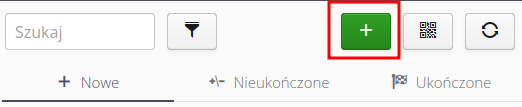
| Należy zauważyć, że bezpośrednio z widoku zasobów można dodać wykonanie inspekcji określonego zasobu. W widoku zbiorczym dodajemy tylko wirtualne inspekcje (zbiorcze). |
Wykonanie inspekcji
Wykonanie inspekcji wczytuje wszystkie informacje niezbędne do jej wykonania i przedstawia je w formie zakładek. Interfejs jest dostosowany do pracy na urządzeniach mobilnych i dostosowuje się do dostępnego miejsca.
| System automatycznie co 30 sekund zapisuje aktualny stan inspekcji. Pozwala to na przywrócenie danych w przypadku np. zaniku sieci. |
W zależności od tego, czy dana inspekcja posiada zdefiniowane pytania/pomiary/zadania to odpowiednie sekcje wykonania inspekcji są widoczne lub nie.
Lista pytań prezentuje każde pytanie w osobnej sekcji. Sekcje są kolorowane naprzemiennie aby było wiadomo, do którego pytania należą wszystkie kontrolki. Pytanie wyświetla swoją treść. Pod przyciskiem (i) dostępny jest dodatkowy opis pytania. W zależności od tego czy pytanie jest typem TAK/NIE lub wyliczeniowym to system prezentuje zestaw przycisków lub pole wyboru. Po wykonaniu danego pytania ikona zamienia się z szarej na zieloną. Pytania oznaczone gwiazdką (*) są pytaniami obowiązkowymi do odpowiedzi.
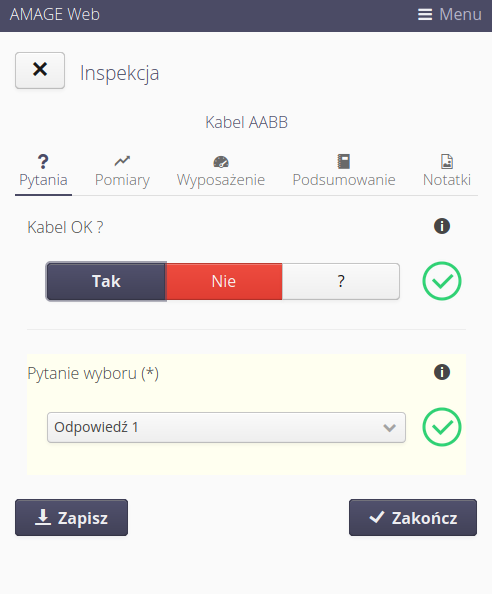
Dla pytań z odpowiedzią tekstową pojawiają się dodatkowe pola tekstowe z możliwością wprowadzenia odpowiedzi i zapisania dodatkowych informacji.
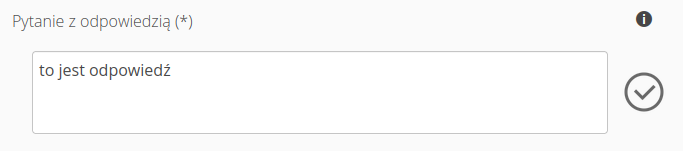
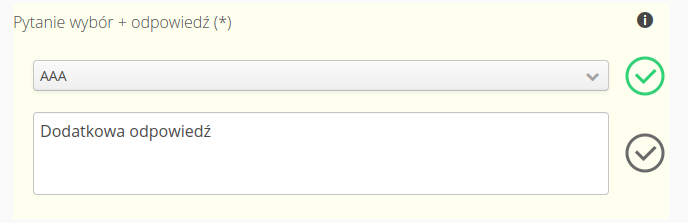
Sekcja pomiarów zawiera wszystkie pomiary zdefiniowane w inspekcji. Lista wskazuje poprawność wykonanego pomiary zmieniając ikonę na zieloną. Jeśli w trakcie sprawdzenia poprawności pomiaru wystąpi błąd (np. przekroczenie zakresu) to ikona zostanie zamieniona na żółty trójkąt ostrzegawczy. Dla każdego pomiaru można wybrać za pomocą ikony miernik urządzenie pomiarowe, za pomocą którego pomiar został wykonany. Oznaczenie pomiaru jako N/D oznacza, wskazanie, iż pomiar był niedostępny do wykonania.
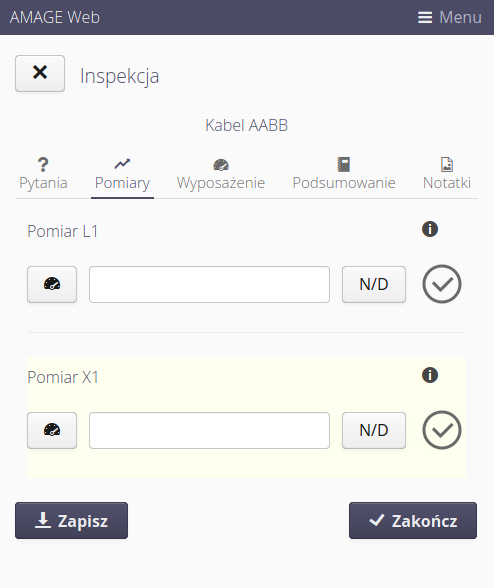
Dla pomiarów/całej inspekcji istnieje możliwość wskazania urządzeń pomiarowych, które były wykorzystywane podczas pomiaru. Realizowane to jest w sekcji Wyposażenie. Do niej można dodać w liście urządzenia, które będą dostępne w raporcie inspekcji oraz dostępne dla wskazania przy pomiarach, jakim urządzeniem pomiarowym wykonano ten pomiar. Dodatkowo można dodać urządzenie poprzez skanowanie kodu, jeśli urządzenie posiada taki identyfikator.
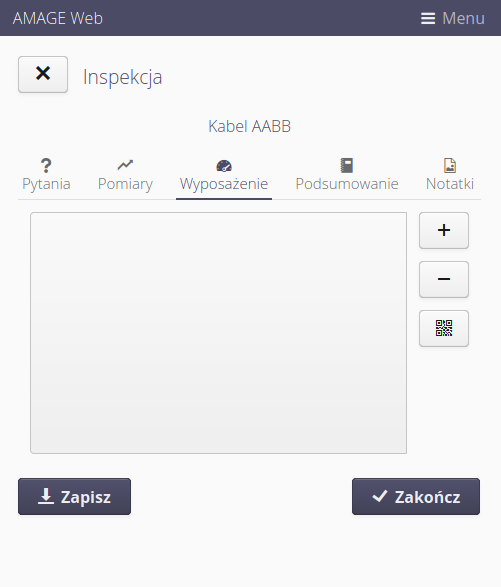
Lista zadań zawiera informacje dotyczące niezbędnych zadań do zakończenia danej inspekcji. Zgodnie z definicjami zadaniem może być zeskanowanie kodu RFID urządzenia, wykonanie zdjęć lub dołączenie plików. Wykonanie zadania oznaczane jest za pomocą zielonej ikony.
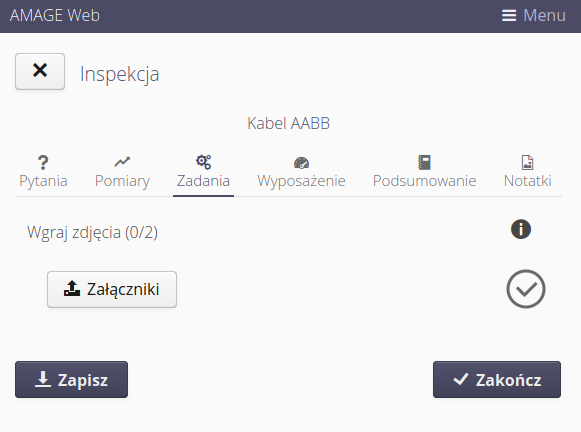
Sekcja podsumowania pozwala na zapisania informacji tekstowych dotyczących wykonania inspekcji, oznaczenie statusu wykonania inspekcji np. czy urządzenie wymaga dodatkowej uwagi/naprawy oraz zapisanie podpisów wykonawcy/kontrahenta. Jeśli podpis jest wymagany odpowiedni przycisk świeci się na czerwono. Dodatkowo można określić tutaj datę kolejnej inspekcji tego typu.
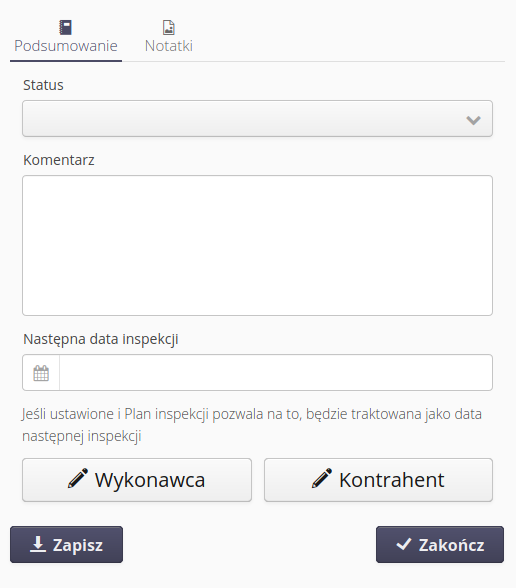
| Data kolejnej inspekcji wykorzystywana jest przez planer inspekcji jedynie, gdy w planie inspekcji zaznaczona jest opcja wykorzystywania tej informacji. |
W przypadku, gdy w szablonie inspekcji zostanie zaznaczona opcja o zmianie daty wykonania inspekcji, to w podsumowaniu pojawi się dodatkowe miejsce na wpisane rzeczywistego wykonania inspekcji.
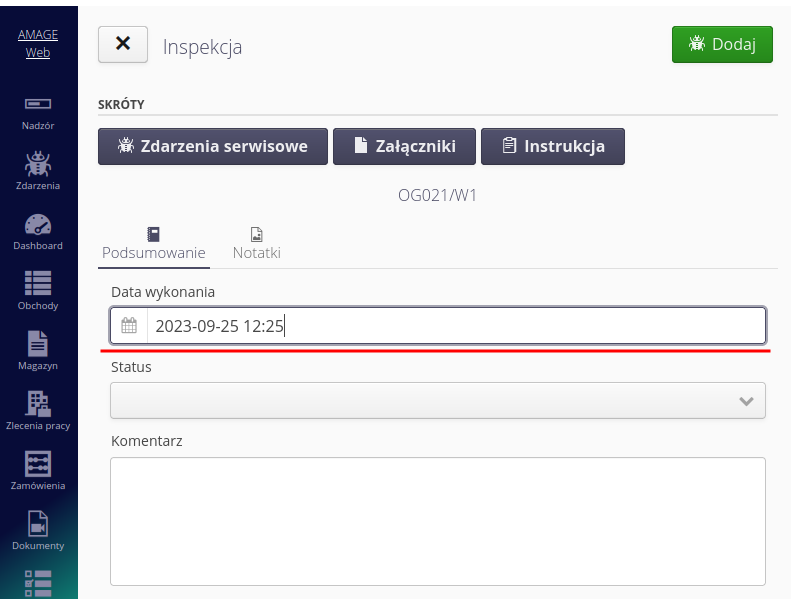
Dodatkowo istnieje możliwość dodania do inspekcji zdjęć i innych plików. Można to wykonać w sekcji Notatki gdzie dołączamy zdjęcia wykonane bezpośrednio przez urządzenie lub dostępne w systemie plików urządzenia.
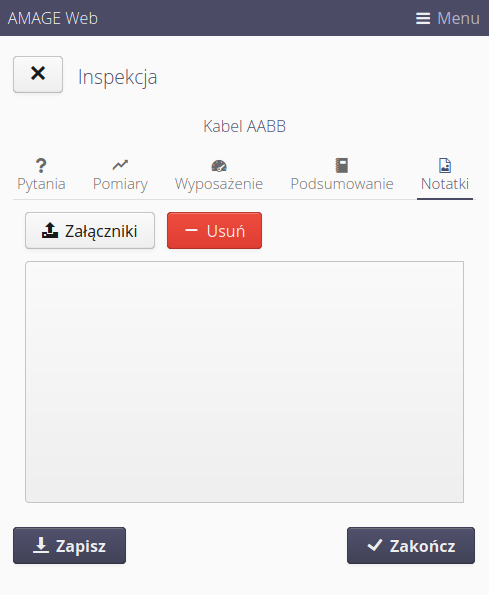
System wykonania inspekcji można zakończyć albo Zapisując dane. W takim przypadku inspekcja jest tylko zapisywana w bazie danych i można do niej w dowolnym czasie wrócić. Wybranie opcji Zakończ sprawdza poprawność wykonania inspekcji (czy wszystkie czynności zostały wykonane) oraz oznacza inspekcję jako wykonaną poprawnie. Co powoduje przejście tej inspekcji do dalszego etapu realizacji prac (sprawdzenie, generacja raportów).
Zgłoszenia serwisowe
System AMAGE, w przypadku gdy włączony jest dodatkowo moduł Serwisowy udostępnia możliwość utworzenia zgłoszenia serwisowego bezpośrednio z widoku wykonywanej inspekcji.
Przycisk Dodaj z ikoną zgłoszenia otwiera okno rejestracji/zapisu zgłoszenia. Automatycznie zostaną wypełnione odpowiednie pola oraz powiązane zgłoszenie z danym wykonaniem inspekcji.
Przycisk listy zgłoszeń pozwala na wyświetlenie wszystkich zgłoszeń w systemie, które zostały przypięte do danej inspekcji.